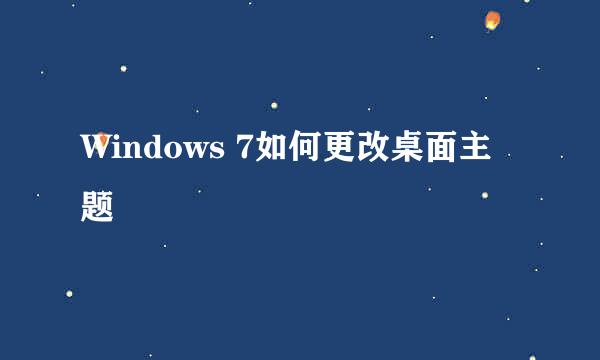使用软碟通(UltraISO)装Windows系统
的有关信息介绍如下:
使用软碟通(UltraISO)装Windows系统?首先要了解UltraISO软碟通是光盘映像文件制作/编辑/转换工具,可以编辑ISO文件,从ISO中提取文件和目录,从CD-ROM制作光盘映像或者将硬盘上的文件制作成ISO文件,制作可引导光盘。那么如何利用此软件安装Windows系统呢,下面我就详细演示一下。
首先第一步就是要下载UltraISO,大家百度一下就可以找到他们官网。直接点击下载就OK了,我这里已经下载好了。
准备UltraISO软件,之后还要准备Windows系统镜像文件。如下图所示:
首先将U盘插入电脑(U盘最好全新的),然后打开UltraISO软件。在下方的【本地目录】里面选中你要写入U盘里面的Windows镜像系统。如下图所示:
接着在UltraISO菜单栏目上面,点击【启动】【写入硬盘映像】
弹出【写入硬盘映像】对话框,硬盘驱动器【选择你的U盘】。最好先格式化一下,然后点击【写入】。要等待片刻才能写入成功;
接着重启电脑,找到自己电脑对应第一启动项快捷键。系统会把U盘作为第一启动项,会读入你写入系统文件。一般情况下都是直接进入PE系统的,进入直接格式化自己C盘。系统一般都装在C盘。
接着在桌面找到安装XP SP3到C盘这个图标。直接就可以装Windows系统了。接下来就是等待,因为装系统都是全自动的。等到出现windows桌面就说明安装OK了